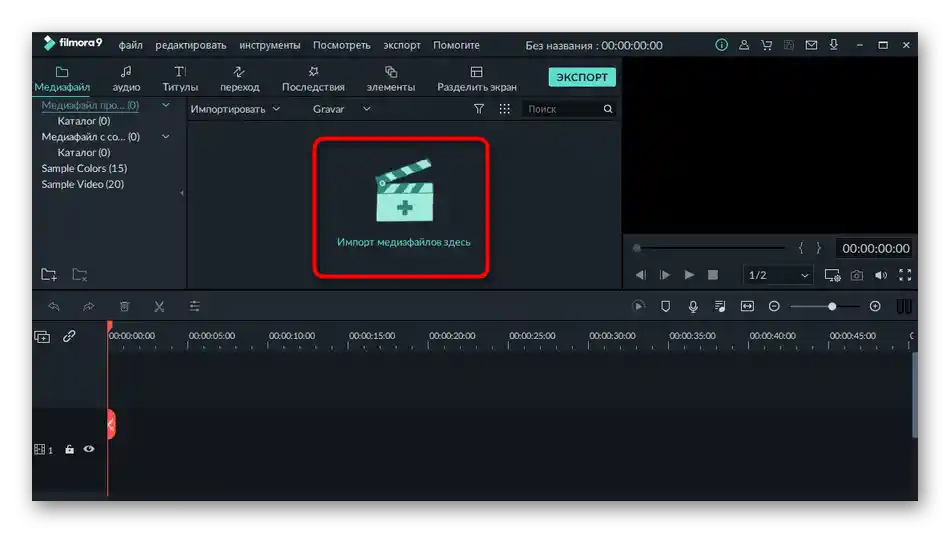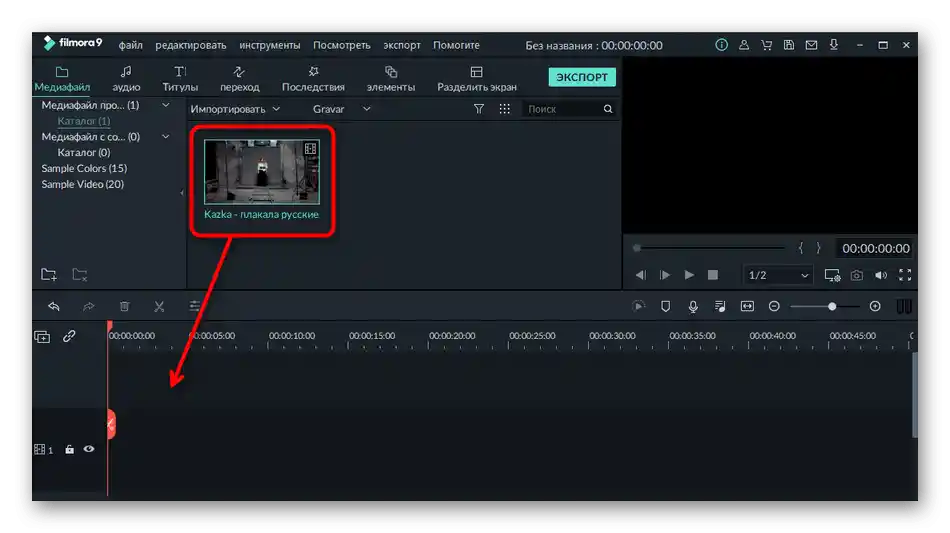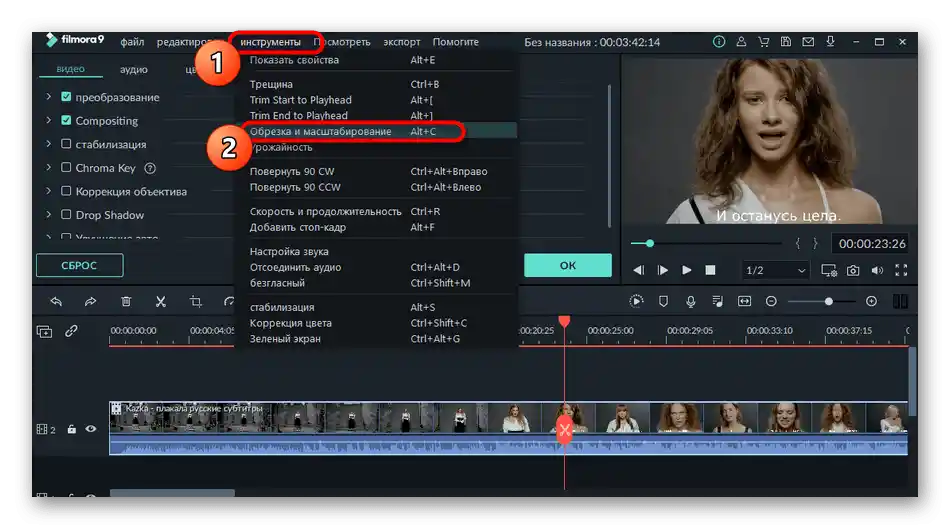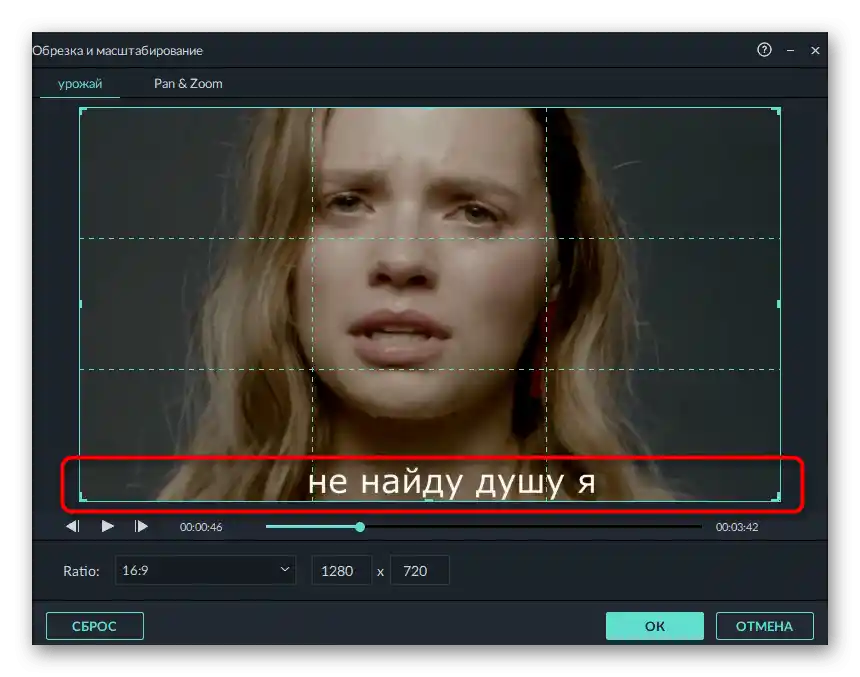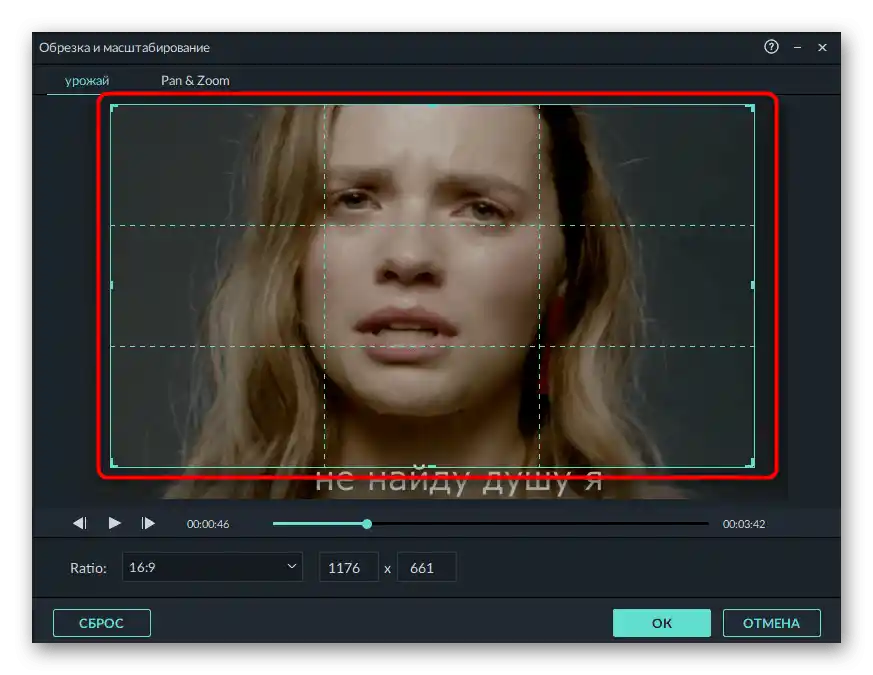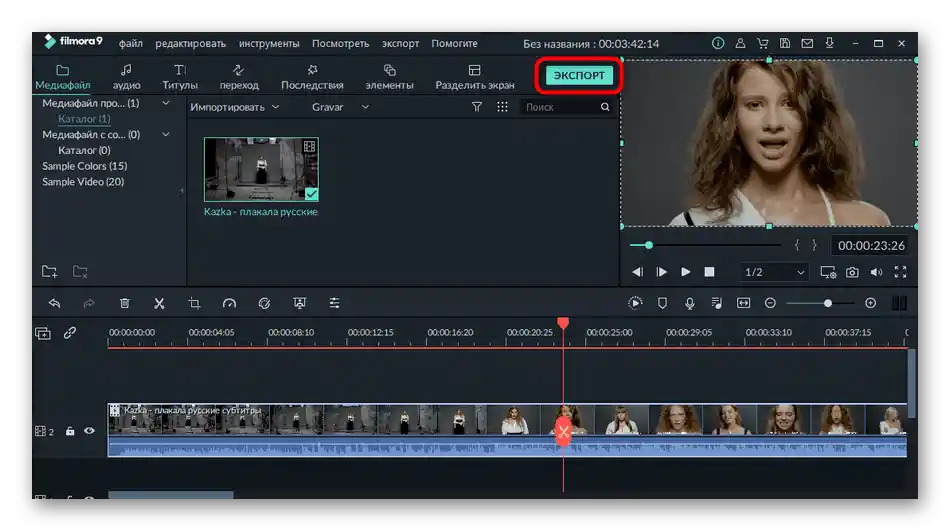محتوا:
اگر منظور شما از حذف نوشتهها از ویدیو، زیرنویسهای داخلی است که هنگام پخش در پلیر ظاهر میشوند، در اکثر موارد میتوان آنها را از طریق تنظیمات خود برنامه غیرفعال کرد. دستورالعملهای کامل با مثال دو پلیر ویدیویی در مقالات زیر موجود است.
بیشتر:
غیرفعال کردن یا فعال کردن زیرنویسها در KMPlayer
غیرفعال کردن زیرنویسها در Media Player Classic
گزینه 1: قرار دادن وصله (Photoshop + Premiere Pro)
گاهی اوقات ویدیوهایی وجود دارند که نوشته بر روی پسزمینه یکنواخت قرار دارد و به عنوان واترمارک شناخته میشود. موقعیتهایی که نیاز به حذف چنین پوششهایی وجود دارد، نادر است، اما بررسی آنها ارزش دارد، همچنین اصل قرار دادن وصله ممکن است در موارد دیگر نیز مفید باشد. برای انجام این کار به یک ویرایشگر ویدیو و یک ویرایشگر گرافیکی نیاز داریم و ما دو نماینده محبوب از این نوع نرمافزار را به عنوان مثال در نظر میگیریم.
مرحله 1: ایجاد اسکرین شات از فریم ویدیو
ابتدا باید اسکرین شات از هر فریمی از ویدیو که دارای نوشته ثابت بر روی پسزمینه یکنواخت است که باید حذف شود، ایجاد کنید.برای این کار، ویرایشگر ویدیو که از طریق آن ویدیو باز میشود، بسیار مناسب است.
- برنامه Adobe Premiere Pro یا برنامه انتخابی دیگر را راهاندازی کنید و به ایجاد پروژه جدید بروید.
- پارامترهای استاندارد را برای آن باقی بگذارید یا پارامترهای دلخواه را تعیین کنید.
- بر روی کاشی برای بارگذاری محتوا کلیک کنید یا ویدیو را مستقیماً به تایملاین بکشید.
- پس از بارگذاری ویدیو در کتابخانه، آن را به مسیر ویرایش اضافه کنید.
- کشنده پخش را در جایی که نوشته برای حذف قابل مشاهده است، قرار دهید.
- اطمینان حاصل کنید که این نوشته به درستی در پنجره پیشنمایش نمایش داده میشود و در آینده به موقعیتهای دیگر منتقل نمیشود.
- بر روی آیکون دوربین کلیک کنید تا اسکرینشات بگیرید. اگر این گزینه موجود نیست، تمام پنل ابزارها را زیر پنجره پیشنمایش گسترش دهید و آنجا آن را پیدا کنید.
- یک پنجره جدید با پارامترهای صادرات فریم ظاهر میشود، جایی که فرمت PNG را تعیین کرده و مکان ذخیره فایل را در کامپیوتر انتخاب کنید.
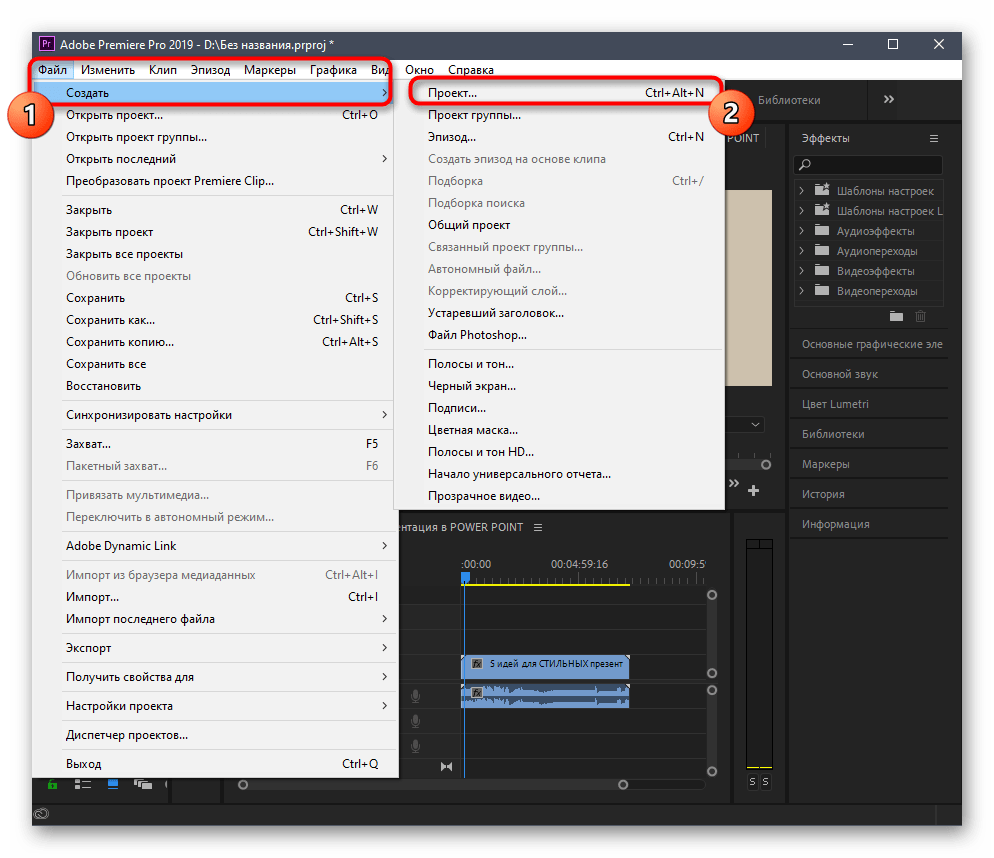
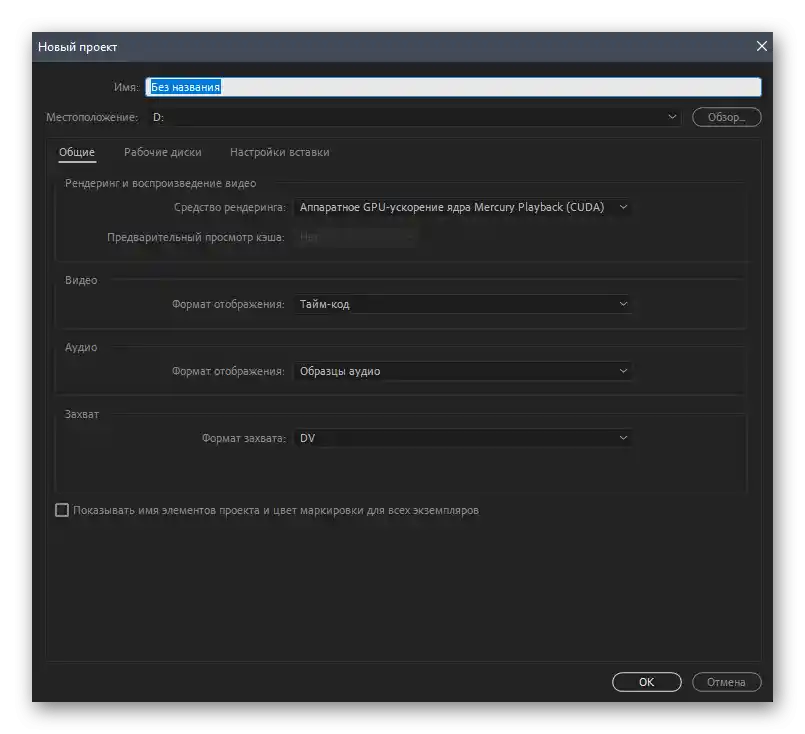
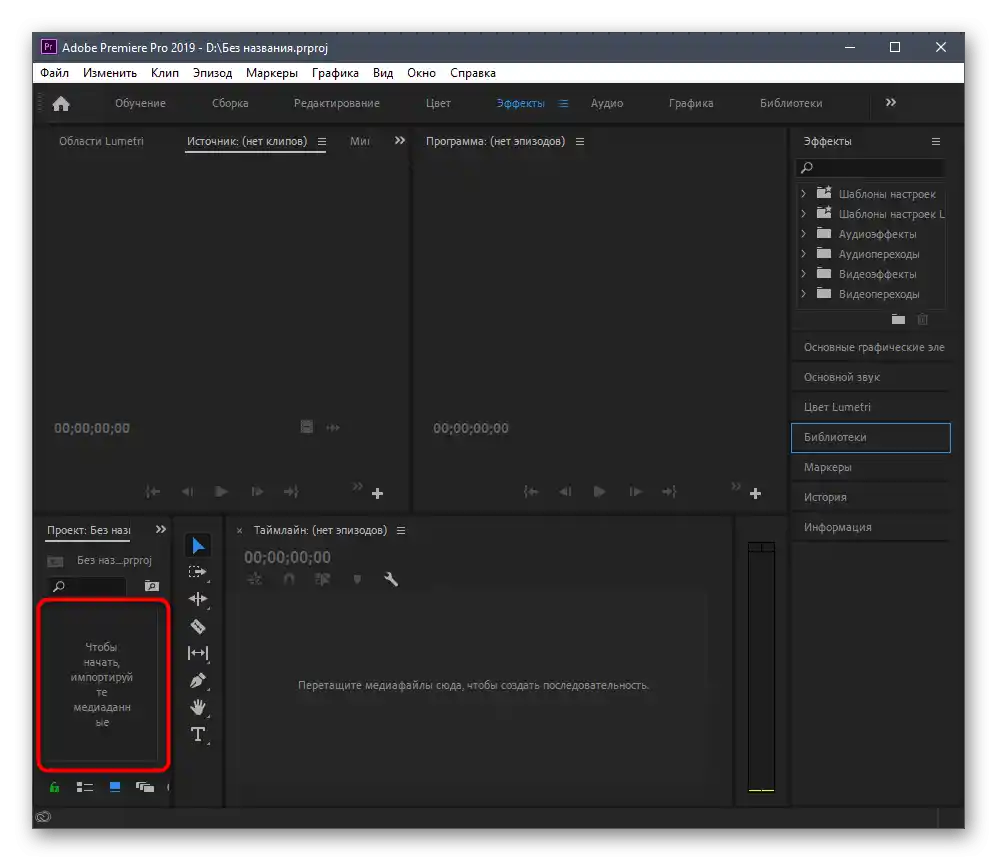
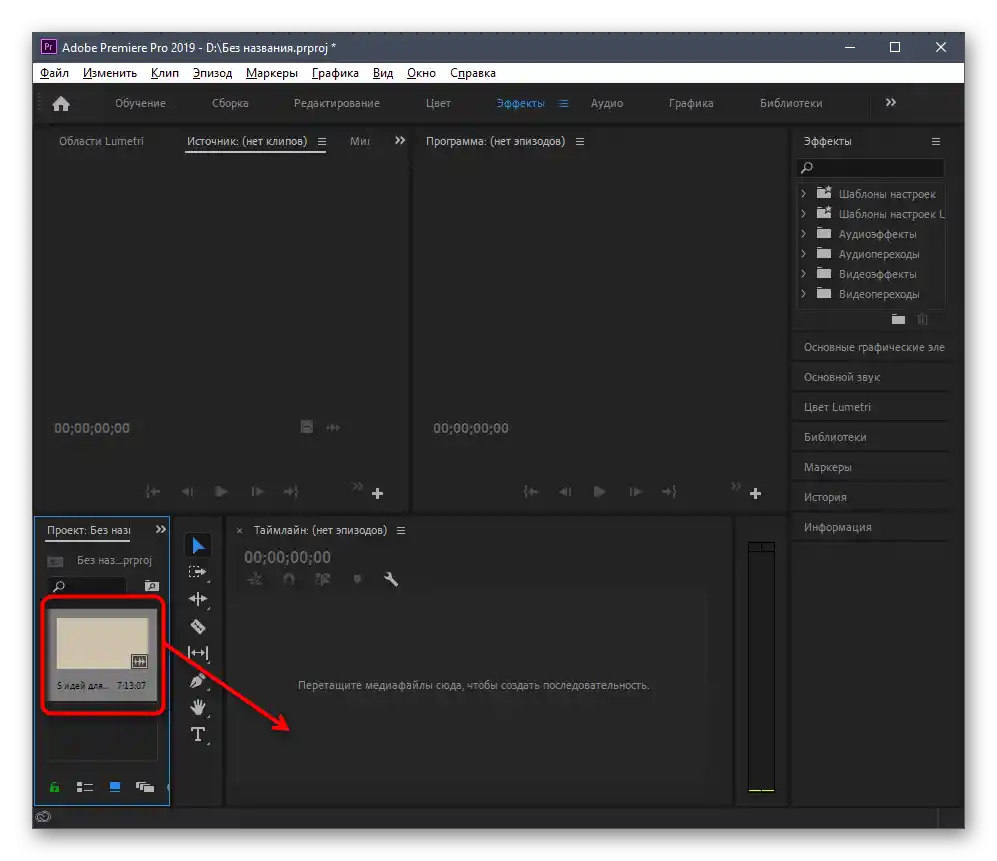
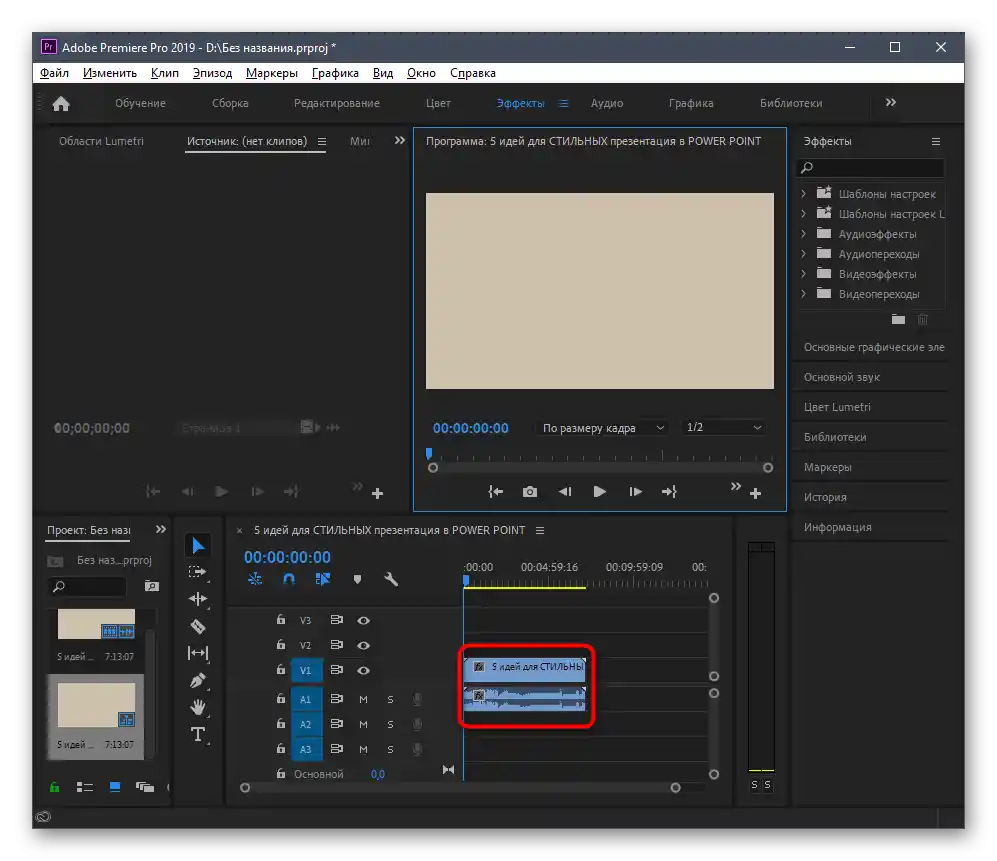
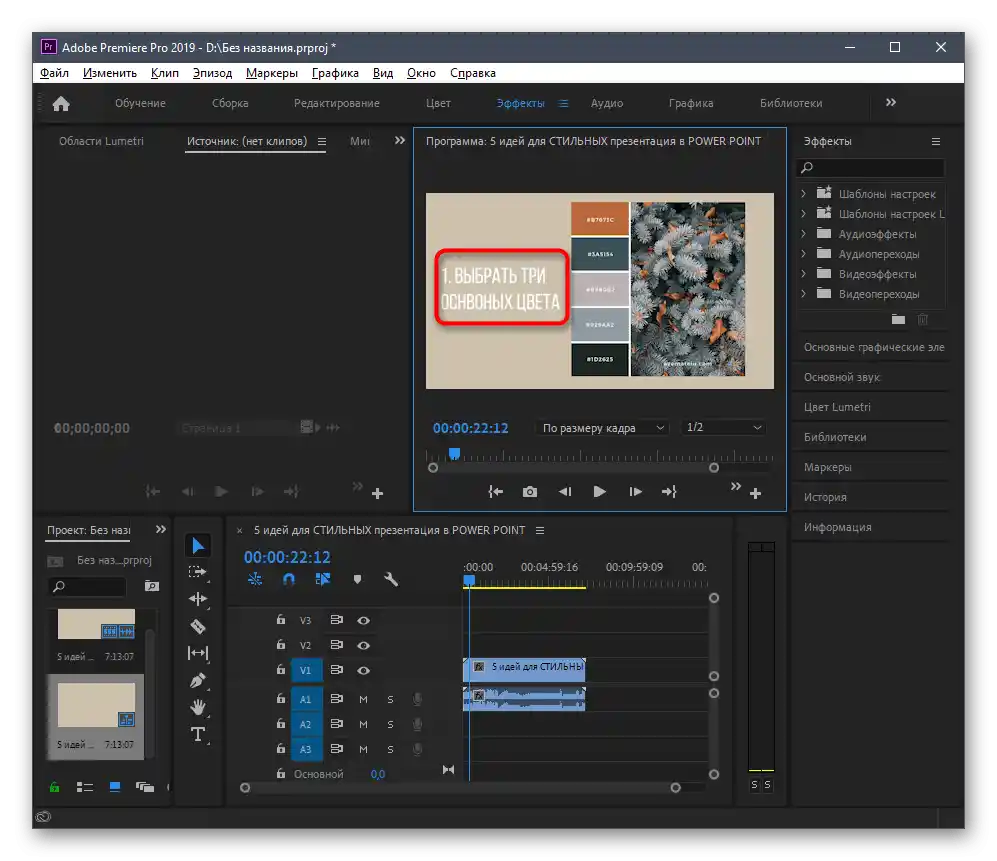
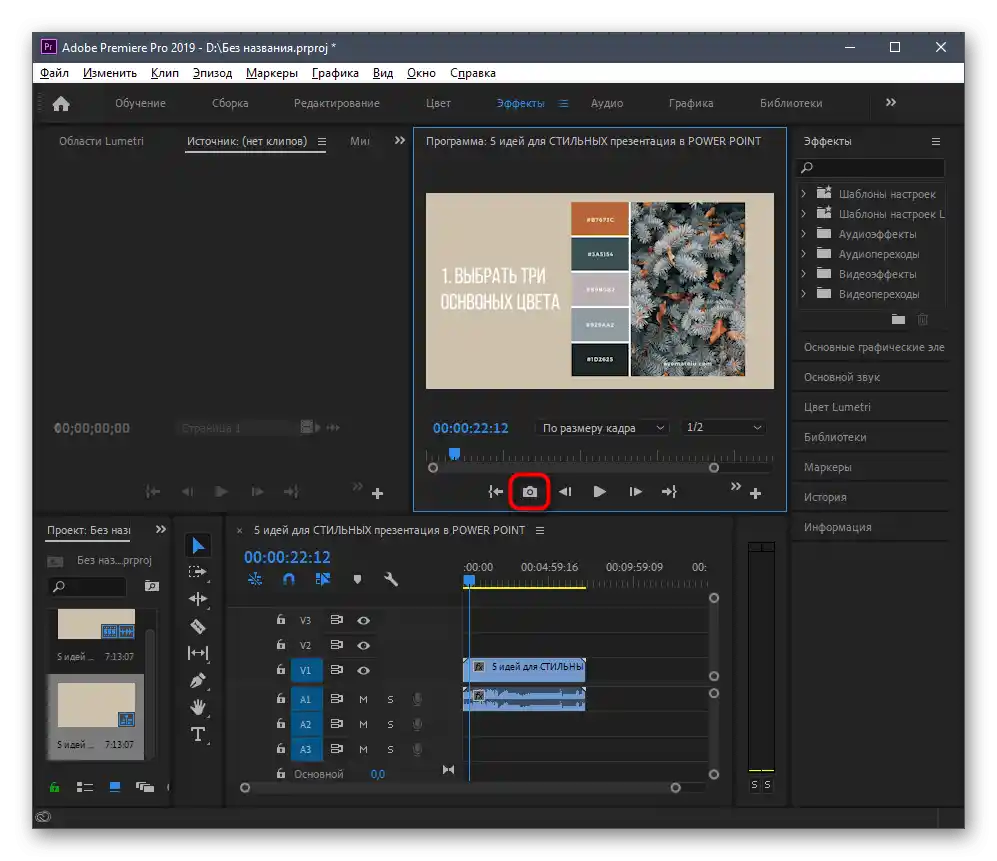
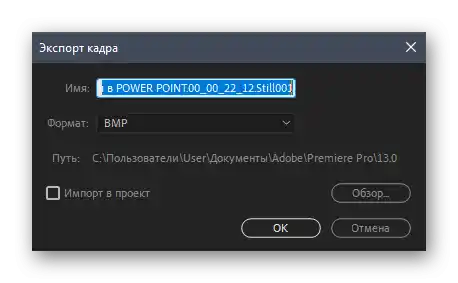
اگر میخواهید از روشهای دیگری برای ایجاد اسکرینشات فریم استفاده کنید، توجه داشته باشید که اندازه آن باید دقیقاً با ویدیو مطابقت داشته باشد، زیرا در ادامه موقعیت وصله بهطور خودکار انتخاب خواهد شد.
مرحله 2: ایجاد وصله در ویرایشگر گرافیکی
مرحله بعدی — ایجاد وصله در ویرایشگر گرافیکی است. همانطور که قبلاً گفته شد، در حال حاضر به عنوان مثال Adobe Photoshop را بررسی میکنیم، اما شما میتوانید نرمافزار دیگری را نیز انتخاب کنید.
- ویرایشگر گرافیکی را راهاندازی کرده و به انتخاب فایل برای ویرایش بپردازید.
- در پنجره جدید "باز کردن" دو بار بر روی اسکرینشات ایجاد شده قبلی کلیک کنید.
- پس از باز شدن آن، Ctrl + A، Ctrl + C و Ctrl + V را فشار دهید. این ترکیب کلیدهای میانبر تصویر را انتخاب کرده، آن را کپی کرده و به عنوان لایه جدید چسبانده میشود.
- سپس بلافاصله به لایه جدید سوئیچ کرده و ابزار مناسب برای حذف اضافات را فعال کنید.این میتواند "استامپ" یا همان "پچ" باشد. هنگام استفاده از ابزار اول، ناحیهای از تصویر را که میخواهید روی نوشته قرار دهید انتخاب کنید و در حین کار با "پچ"، نوشته را برای حذف انتخاب کرده و آن را به سمت کنار جابجا کنید.
همچنین بخوانید:
ابزار استامپ در فتوشاپ
توضیحات ابزارها در فتوشاپ - یک بار دیگر کپی تصویر اصلی را دقیقاً به همان شیوهای که در بالا نشان داده شد ایجاد کنید، آن را روی لایه دوم قرار دهید و مقدار شفافیت را کاهش دهید.
- این برای این است که با استفاده از ابزار انتخاب مستطیلی به آرامی خود نوشته را تا لبههای آن دور بزنید.
- انتخاب را بردارید و لایهای را که نوشته از آن حذف شده انتخاب کنید.
- بر روی Ctrl + C و Ctrl + V کلیک کنید تا پچ را در لایه جدید بچسبانید. نمایش سایر لایهها را خاموش کنید تا از ایجاد صحیح آن مطمئن شوید.
- قبل از ذخیره فایل، تنظیمات صادرات را تنظیم کنید.
- فقط باید مطمئن شوید که برای فرمت PNG شفافیت تنظیم شده است.
- سپس پچ را به عنوان فایل PNG ذخیره کنید.
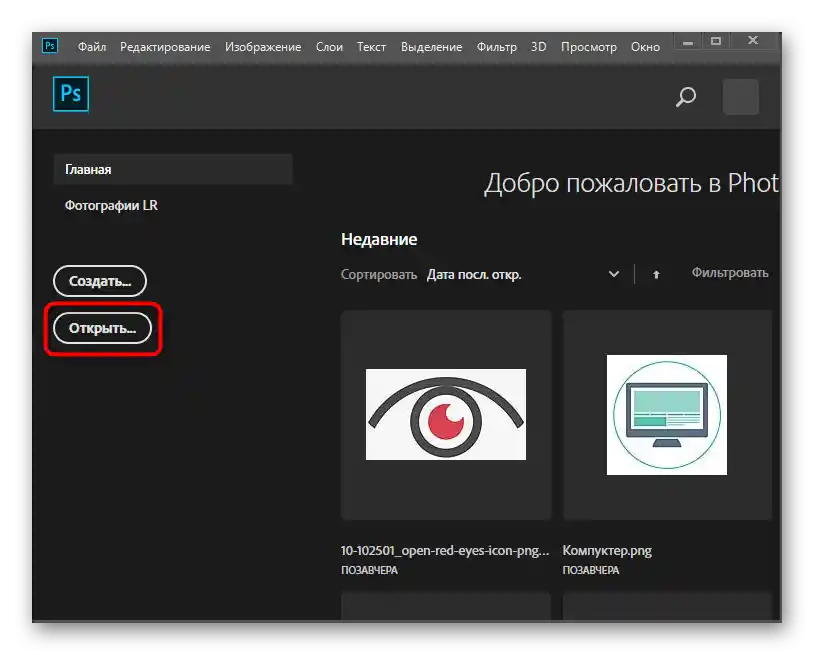
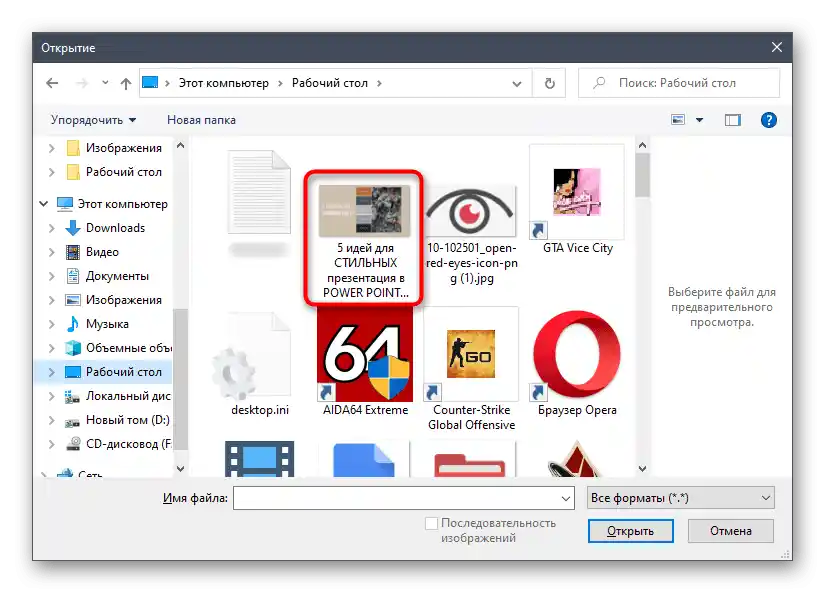
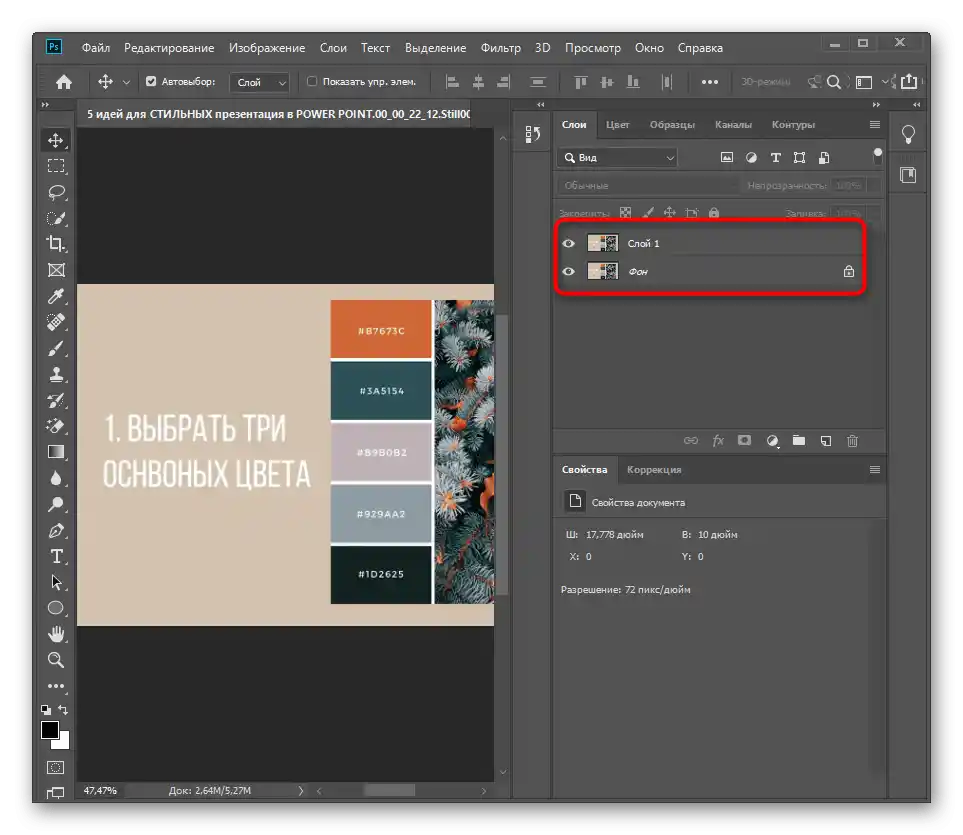
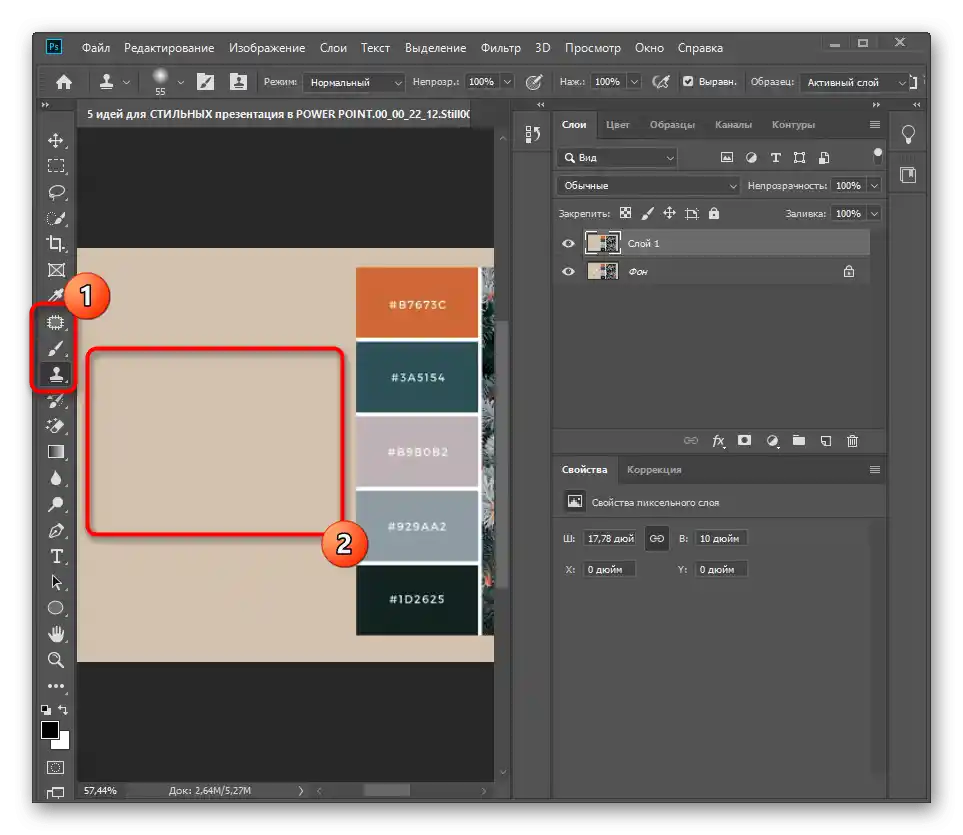
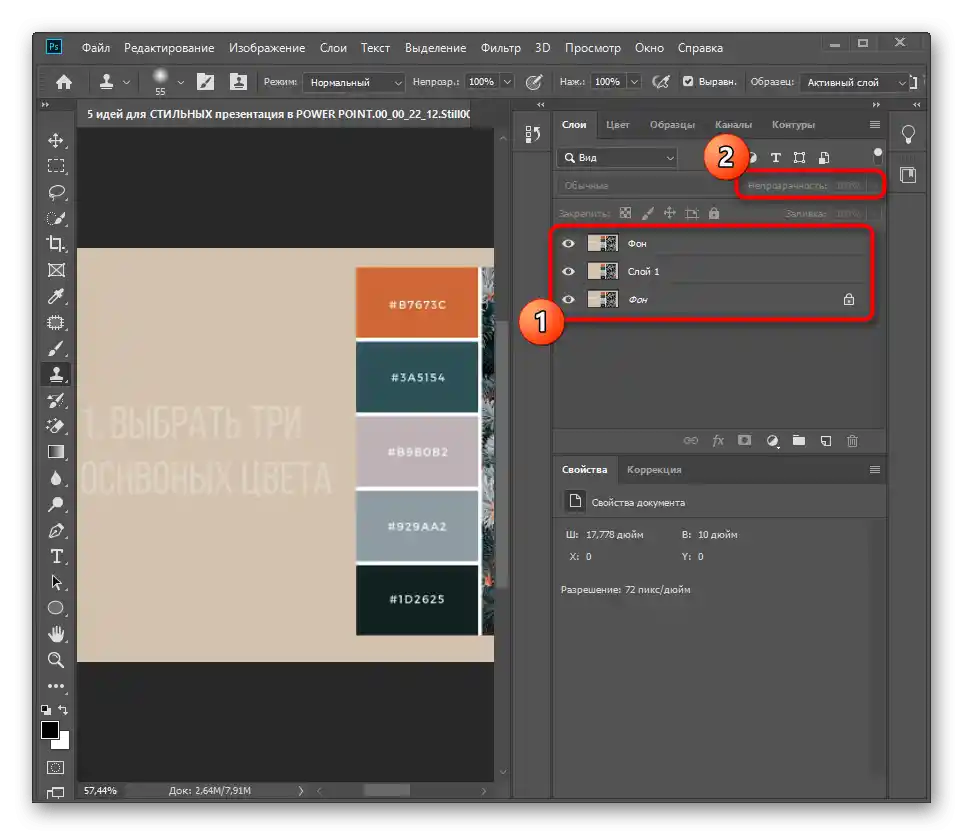
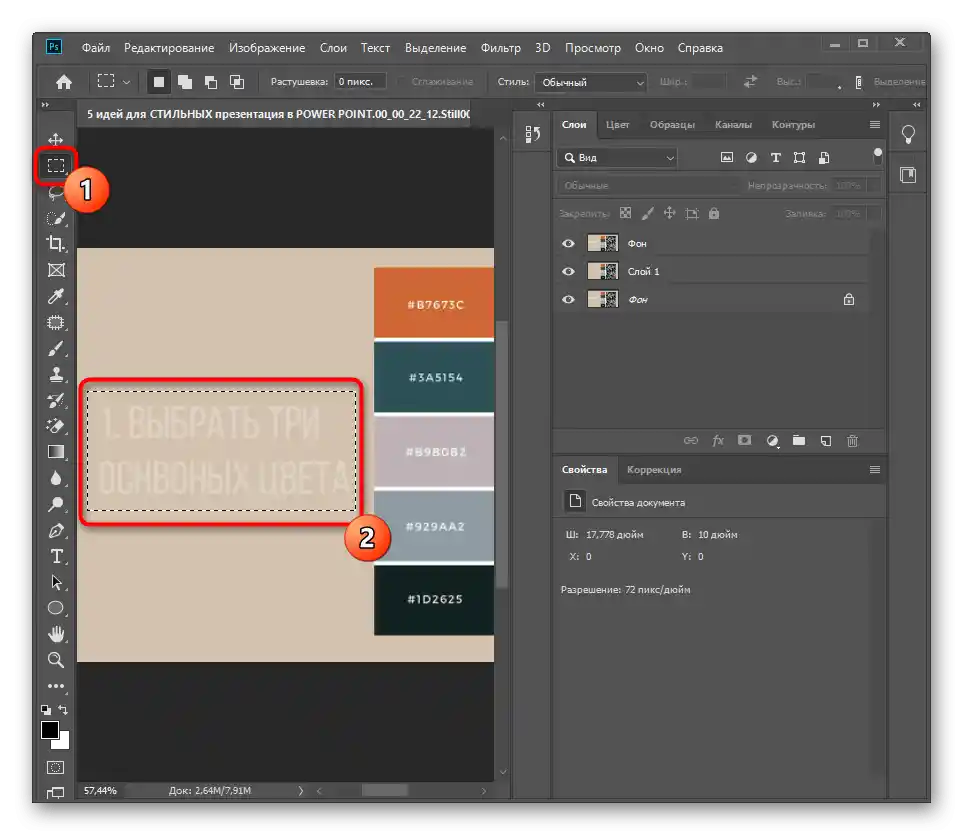
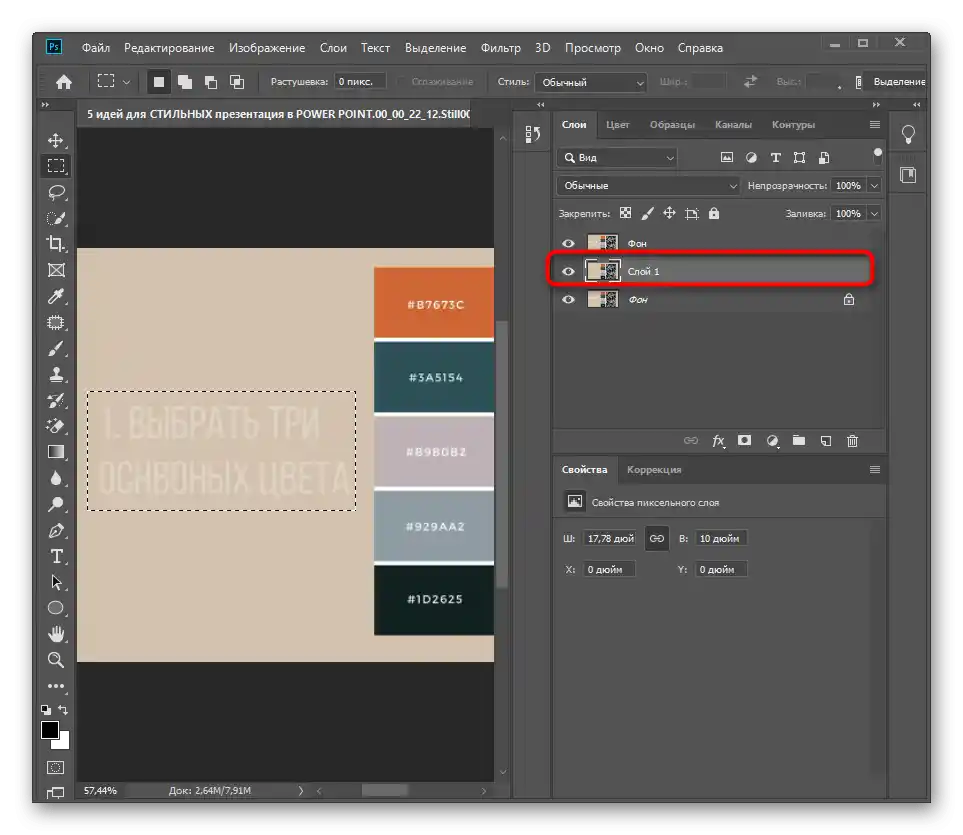
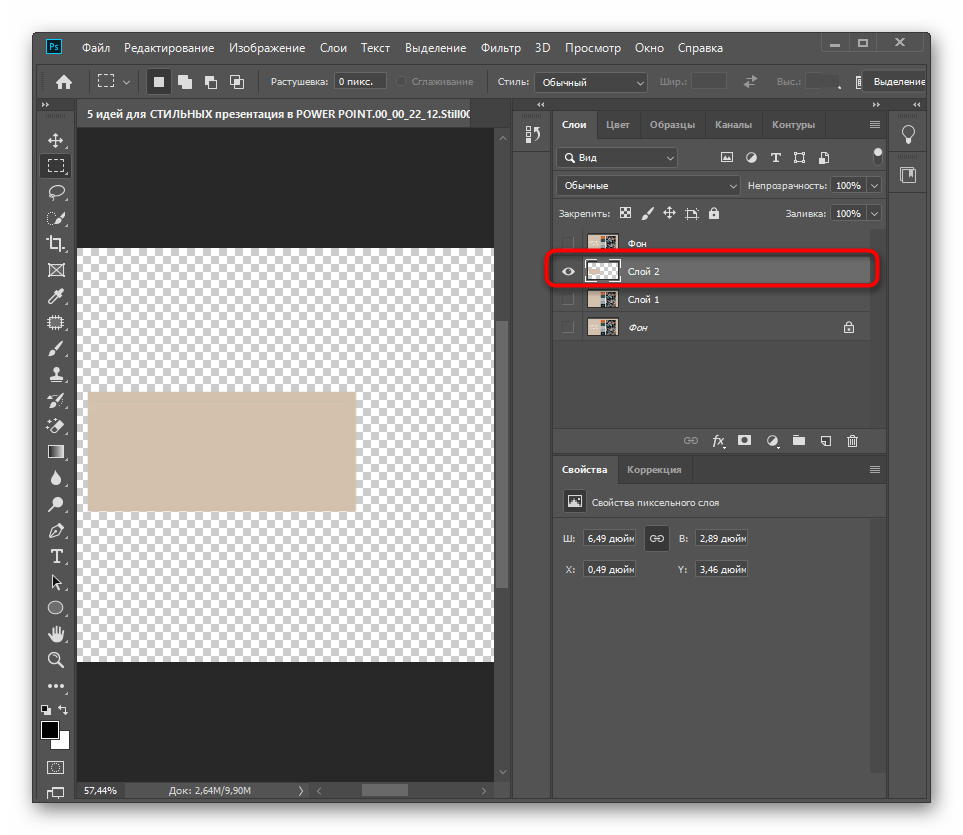
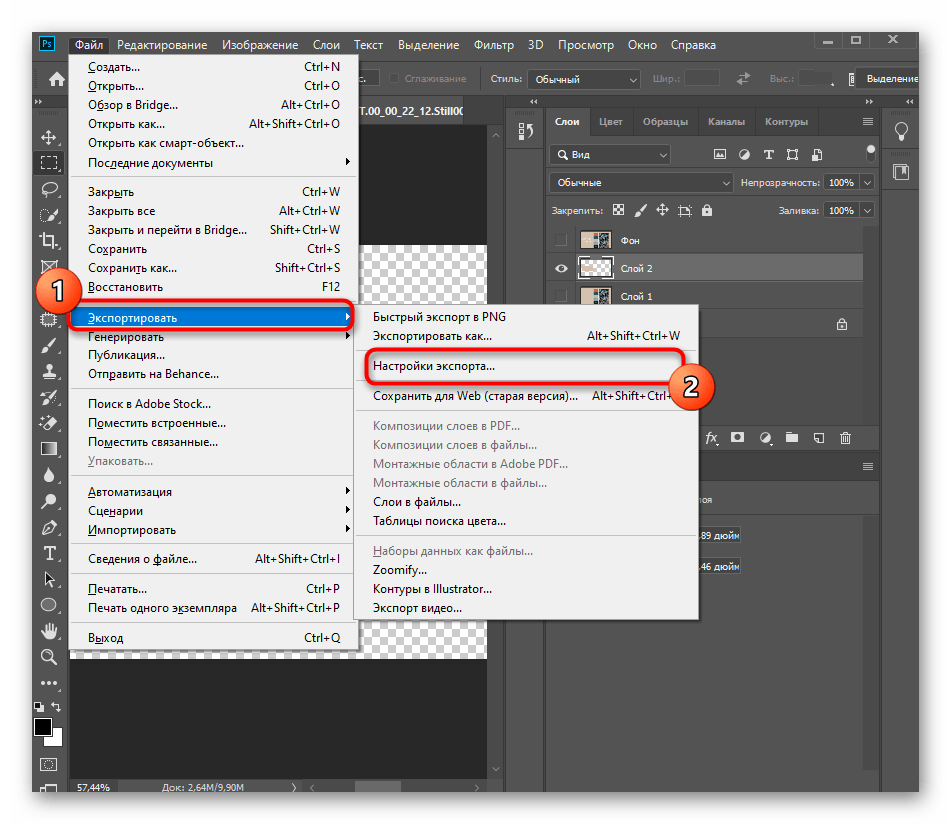
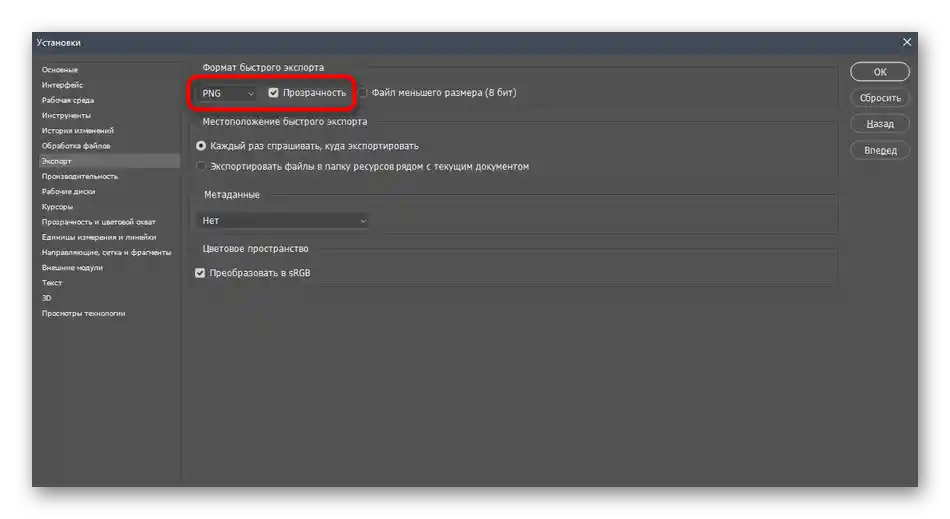
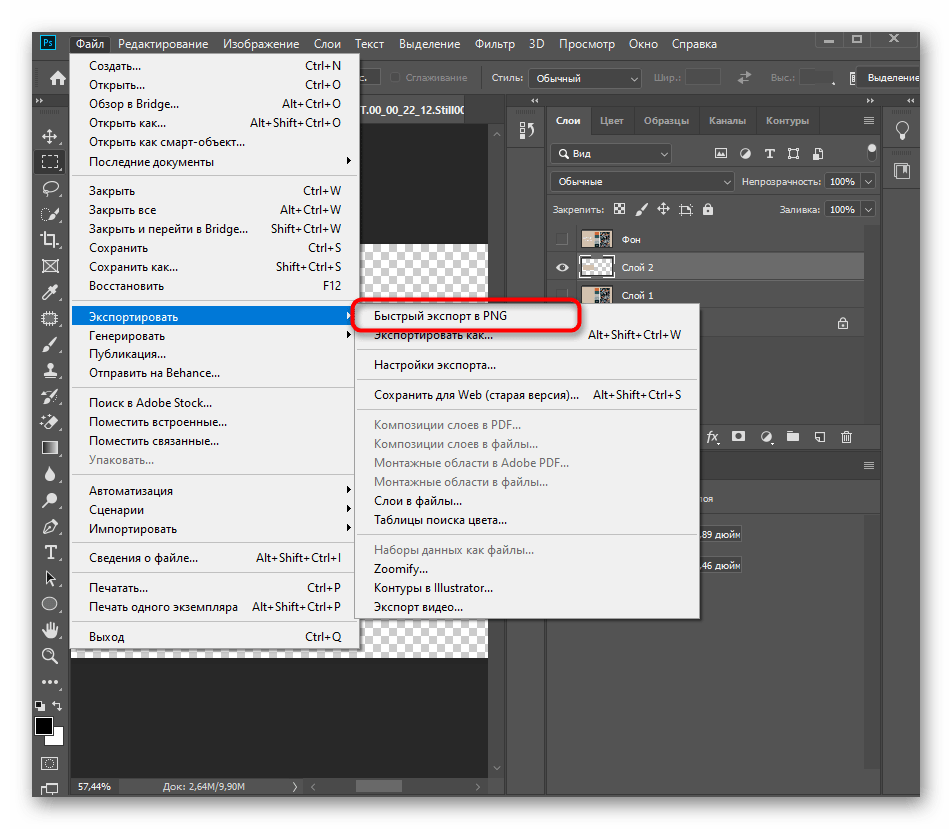
مرحله 3: افزودن پچ به ویدیو
تنها کاری که باقی مانده، انجام سادهترین عمل — افزودن پچ به ویدیو است. برای این کار دوباره به ویرایشگر ویدیو بروید و تصویر را به جایی در ویدیو که میخواهید نوشته را حذف کنید بکشید. فراموش نکنید که لایه تصویر باید بالاتر از لایه ویدیو قرار گیرد. سپس مدت زمان پخش تصویر را به فاصله مورد نظر بکشید.
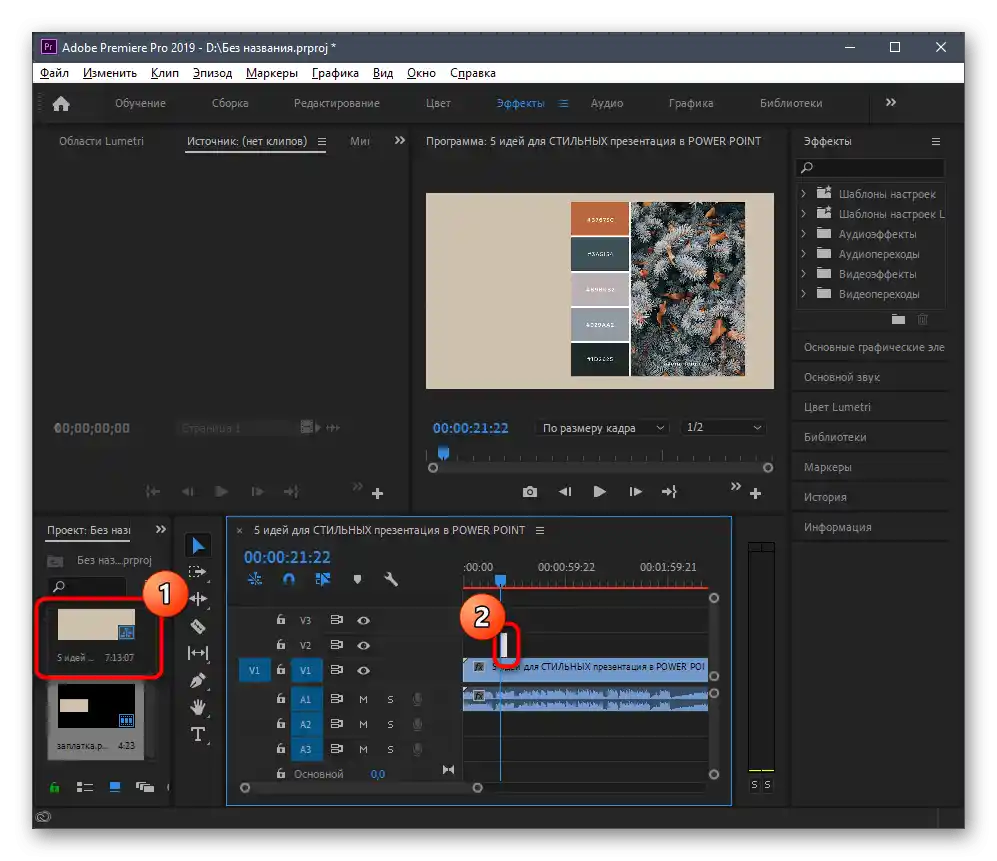
از پنجره پیشنمایش برای بررسی کیفیت قرارگیری پچ استفاده کنید. ویدیو را پخش کنید و مطمئن شوید که تغییرات اعمال شده قابل مشاهده نیستند.
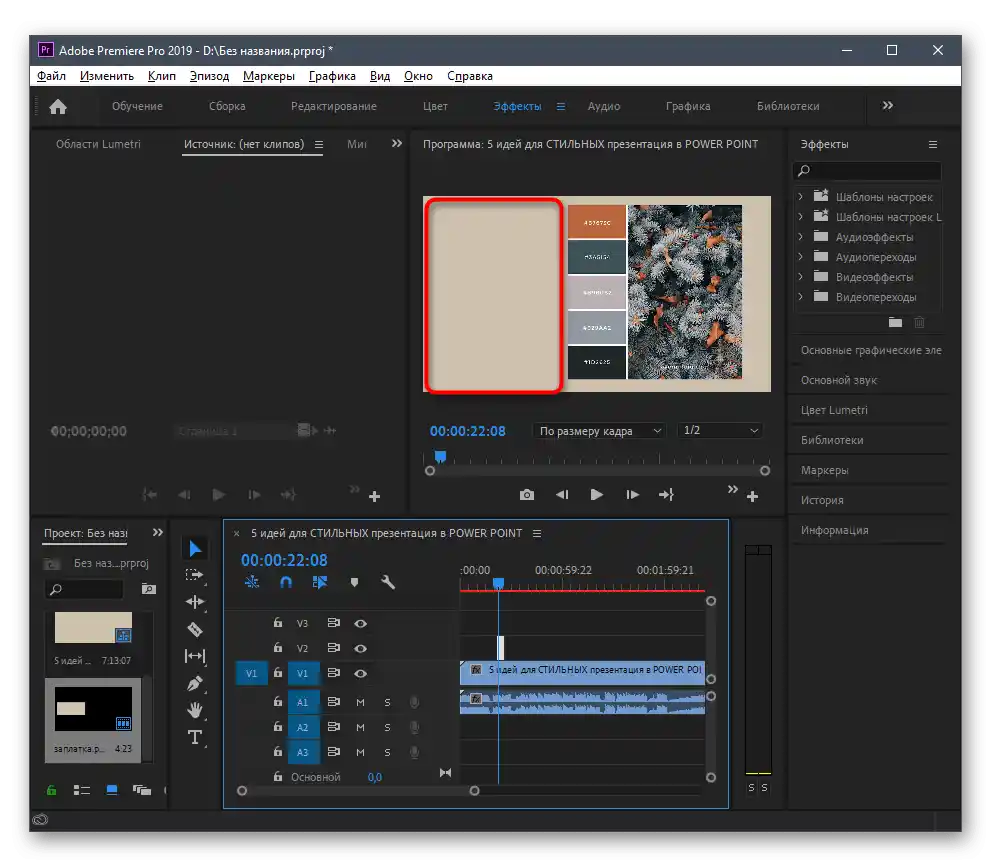
اگر شما هم از Adobe Premiere Pro استفاده میکنید، از دستورالعمل موجود در لینک زیر استفاده کنید تا با فرآیند صحیح ذخیره پروژه آماده آشنا شوید.
بیشتر: چگونه ویدیو را در Adobe Premiere Pro ذخیره کنیم
گزینه 2: تغییر مقیاس
گزینه بعدی در مواردی مناسب است که زیرنویسها به طور دورهای یا به طور مداوم روی ویدیو قرار گرفتهاند.معمولاً آنها در پایین قرار دارند، بنابراین برش آنها کار دشواری نیست و میتوان با تغییر مقیاس ویدیو از طریق ویرایشگر ویدیو این کار را انجام داد.
روش 1: Adobe Premiere Pro
در بالا ما برنامه Adobe Premiere Pro را بررسی کردیم، بنابراین از آن شروع میکنیم. برای تغییر مقیاس ویدیو در این نرمافزار، باید دو بار بر روی ویدیو در پنجره پیشنمایش کلیک کنید. یک قاب ظاهر میشود که باید آن را جابجا کنید تا متن از ناحیه قابل مشاهده پنهان شود.
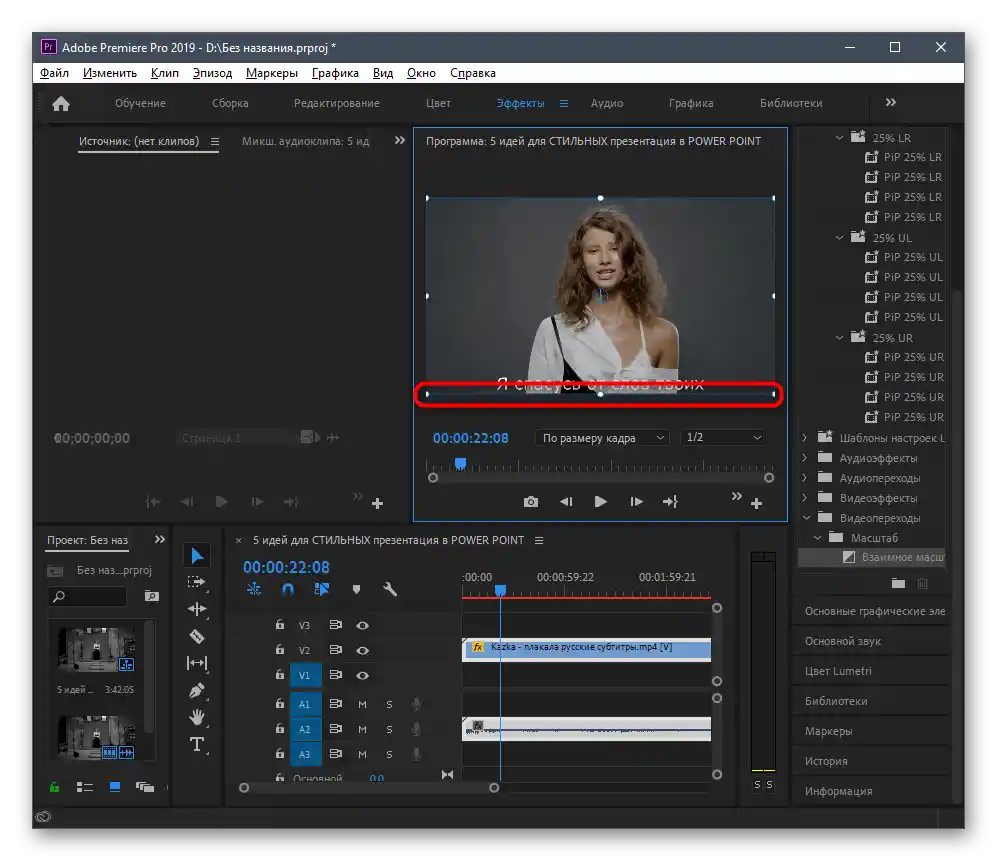
در اسکرینشات بعدی میبینید که بخش اصلی ویدیو بدون تغییر باقی مانده و حتی قسمتهای بالایی بهخوبی آسیب ندیدهاند، اما زیرنویسها اکنون پنهان شدهاند. تغییرات را اعمال کنید و به ذخیره پروژه بروید.
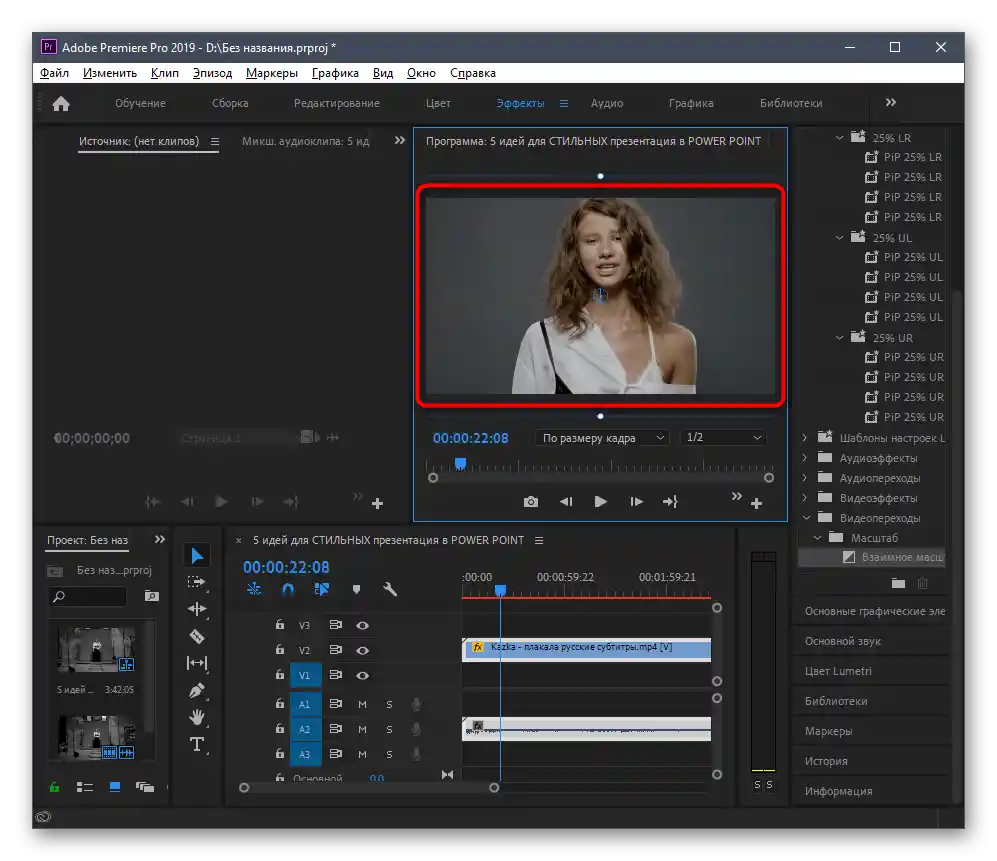
روش 2: Filmora
نقص اصلی راهحل قبلی، توزیع پولی آن است، بنابراین به عنوان جایگزین، پیشنهاد میکنیم با Filmora آشنا شوید. مجوز رایگان این ویرایشگر بهخوبی برای انجام ویرایش کافی است.
- Filmora را دانلود و ثبتنام کنید تا استفاده را آغاز کنید. پس از راهاندازی برنامه، بر روی ناحیه مشخص شده برای بارگذاری ویدیو کلیک کنید.
- پس از افزودن به کتابخانه، آن را به تایملاین منتقل کنید تا تعامل را آغاز کنید.
- موس را بر روی نوار "ابزارها" قرار دهید و عملکرد "برش و مقیاسبندی" را فعال کنید.
- از خطوط ظاهر شده برای تغییر مقیاس استفاده کنید و آن را به گونهای تنظیم کنید که زیرنویسها از ناحیه قابل مشاهده ناپدید شوند.
- در اسکرینشات زیر میبینید که برش فقط از پایین و کمی از کنارهها انجام شده است که به دلیل وضوح تعیین شده برای قاب است.
- پس از اتمام، بر روی "صادرات" کلیک کنید و مکانی در کامپیوتر انتخاب کنید تا ویدیوی آماده را ذخیره کنید.